OSD Sidekick是专门为技嘉显示器推出的调节软件,它的主要功能是帮助用户通过软件对显示器的功能进行设置,包括分辨率、色彩、对比度和刷新率等等,使用方法非常简单,首先将显示器与PC主机通过标配的USB线缆连接起来,然后打开OSD SIDEKICK软件就可以了。
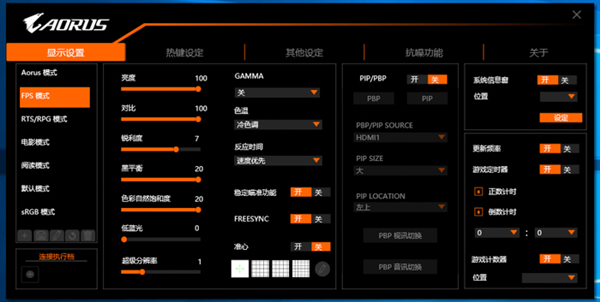
特色功能
显示器的软件调节功能是通过OSD SIDEKICK软件实现的,使用方法非常简单,首先将显示器与PC主机通过标配的USB线缆连接起来,然后打开OSD SIDEKICK软件就可以了。OSD SIDEKICK提供的设置选项与显示器自带的设置选项是相同的,因此不存在说OSD SIDEKICK软件无法实现某项调节的问题。
如果你觉得设置选项太多不知道从何下手,那么我们可以看看技嘉给AORUS AD27QD显示器预设的7个模式,分别是AORUS模式、FPS模式、RTS/RPG模式、电影模式、阅读模式、默认模式与sRGB模式,7个模式各有对应的设置参数,AORUS模式通用性比较强,适合大多数游戏玩家;FPS模式与RTS/RPG模式则专门针对不同的游戏模式进行了深入优化,电影模式与阅读模式也是同理;默认模式则是出厂默认状态,sRGB模式的基本设定与默认模式相同。
另外AORUS AD27QD显示器的“战术功能”是可以通过快捷键开启或关闭的,玩家可以通过OSD SIDEKICK软件进行设定。
除了上述这些功能之外,我们还可以通过OSD SIDEKICK软件启动显示器的AORUS控制台功能,实时显示当前主机内部各个硬件的工作状态,例如CPU温度与频率、GPU温度与频率、风扇转速等,技嘉表示AORUS控制台还能显示更多的参数,包括鼠标的DPI(目前仅支持AORUS旗下鼠标产品)以及当前实际显示帧数等,不过由于这方面的功能仍在完善中,因此有部分功能目前尚未加入。

金山文档是一款简单实用的办公软件,用户可以通过它来建立文档、表格等等。金山文档支持快速的文件新建和本地文件的浏览。在建立文件的时候,支持添加文档密码,保护用户的文件安全,还提供云端...

微软Office 2016 专业增强版2024年04月 VL版是微软最新推出的2024年04月批量许可版的office办公软件,相比其他版本而言,对多个方面的程序进行升级,Excel、Word、PPT等软件更加智能化和更便利...

异光录屏是简单好用的屏幕录制软件,可以帮助用户快速录制屏幕上的所有操作。异光录屏拥有屏幕录制、录制设置等多项功能,供用户自由选择使用。软件界面设计简单明了,录制操作更简单,还支持用...

微软Office 2019 专业增强版2024年04月 VL版集成了微软最新更新的Office版本。Office2019一直以来都备受大家的喜爱,利用该软件不仅可以帮助用户轻松制作出所需要的表格、文档、ppt等数据,还内...

微软Office 2021 批量许可版2024年04月更新版是一款相当出色的办公辅助软件,常用组件有 Word、Excel、PowerPoint等,功能齐全且强大,使得你不论是要使用文字文档、制作PPT、建立表格,还是要...

美间(软装软件)支持用户在线进行软装设计,涵盖海量的家居素材,供用户自由在线使用或下载,还提供软装设计课程,帮助用户提升软装设计技能。美间(软装软件)拥有高效、美观、流畅等优点,操作轻...
发表评论
共0条
评论就这些咯,让大家也知道你的独特见解
立即评论以上留言仅代表用户个人观点,不代表系统之家立场